- Учебник: «Информатика», Босова Л.Л., Босова А.Ю.
- Тема: 5.2.2. Создание мультимедийной презентации
- 30.12.2020
- 2476
- 5
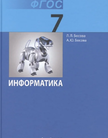
Выбранный для просмотра документ access opaleva@SEP@access opaleva@SEP@работа по access 1 - копия.doc
Тема занятия: создание таблиц и форм в MS Access 2007. Экспорт из MS Access 2007 в MS Excel 2007 и импорт из MS Excel 2007 в MS Access 2007.
Предмет: информационные технологии
Класс: 1 курс колледжа или 10-11 класс
Ключевые слова: информационные технологии, базы данных, MS Access 2007, практическая работа, создание таблиц, экспорт из MS Access 2007 и импорт в MS Access 2007.
Оборудование: компьютерный класс, программы MS Access 2007 и MS Excel 2007, раздаточный материал в печатном виде.
Тип занятия: практическая работа.
Форма работы: индивидуальная.
Аннотация: практическая работа (первая часть из 2-х работ) рассчитана на 2 академических часа
Цель урока: дать возможность приобрести практические навыки в создании таблиц и простейших форм для ввода информации в программе MS Access, в обмене информации между программами MS Office 2007.
Задачи:
Ход занятия: объяснение целей и задач занятия, как закрепления приобретенных теоретических знаний по базам данных, получение студентами раздаточного материала.
Задание:
1. Создать новую базу данных.
Пуск – все программы – Microsoft Office - Microsoft Office Access 2007.
2. В появившемся окне нажать кнопку Новая база данных.

3. Дать имя базе, например, « ДС-29 » и нажать кнопку создать.

4.  Сохранить файл в папке группы. Файл – сохранить как – база данных Access 2007. Отвечать «да» на все вопросы.
Сохранить файл в папке группы. Файл – сохранить как – база данных Access 2007. Отвечать «да» на все вопросы.
5. ![]() После сохранения перейти на
вкладку Создание и нажать на кнопку Таблица.
После сохранения перейти на
вкладку Создание и нажать на кнопку Таблица.
6. Появится окно для создания и заполнения таблицы в режиме таблицы.
7. Если справа не открыто окно с шаблонами полей, нажать кнопку Новое поле.
![]()

8. Из шаблонов полей справа выбрать двойным щелчком поля – Фамилия, Имя, Домашний телефон.
![]()

9. Закройте таблицу, нажав на крест, ответьте «да» в появившихся диалоговых окнах.
10. Переименуйте таблицу1 в «Список группы ДБ-20». Контекстное меню Таблицы1 (щелчок правой клавишей мыши на имени таблицы) – «Переименовать».
11. Открытие таблицы в режиме таблицы - двойной щелчок по имени таблицы.
12.  Открытие
таблицы в режиме конструктора таблицы: выбрать Конструктор в контекстном меню
таблицы (щелчок правой клавишей мыши по имени таблицы).
Открытие
таблицы в режиме конструктора таблицы: выбрать Конструктор в контекстном меню
таблицы (щелчок правой клавишей мыши по имени таблицы).
13. В режиме Конструктор добавьте несколько новых полей. Вставлять, удалять, переименовывать поля можно, вызвав контекстное меню поля (щелчок правой клавишей мыши по имени поля).
14. ![]()

 Поле
Домашний телефон переименовать в Мобильный телефон. Размер поля Фамилия сделать
25, Имя – 15, пол – 1, Мобильный телефон - 11, Номер группы – 5. Результат должен
быть таким, как показано на изображении справа. Обратите внимание на тип данных
полей. (Менять тип данных поля – щелчок по нужной строке в столбце Тип данных)
Поле
Домашний телефон переименовать в Мобильный телефон. Размер поля Фамилия сделать
25, Имя – 15, пол – 1, Мобильный телефон - 11, Номер группы – 5. Результат должен
быть таким, как показано на изображении справа. Обратите внимание на тип данных
полей. (Менять тип данных поля – щелчок по нужной строке в столбце Тип данных)
15. Закрыть таблицу «Список группы ДБ-20», ответив «Да» на вопрос о сохранении.
16. Открыть таблицу в режиме таблицы. Ввести в таблицу следующие данные:
|
Номер группы |
Фамилия |
Имя |
Пол |
Мобильный телефон |
Дата рождения |
Рост |
Вес |
Друг или нет |
|
|
1 |
ДБ-20 |
Иванов |
Иван |
м |
8-915-222-33-44 |
22.03.1993 |
178 |
80 |
|
|
2 |
ДБ-20 |
Петров |
Петр |
м |
8-916-212-53-46 |
03.05.1993 |
190 |
100 |
Ú |
|
3 |
ДБ-20 |
Сидоров |
Сидор |
м |
8-905-122-99-34 |
13.12.1992 |
169 |
99 |
|
|
4 |
ДБ-20 |
Травкин |
Илья |
м |
8-911-999-13-14 |
05.11.1992 |
177 |
66 |
Ú |
|
5 |
ДБ-20 |
Жучкина |
Мария |
ж |
8-903-888-53-88 |
12.09.1992 |
159 |
50 |
|
|
6 |
ДБ-20 |
Мышкина |
Анна |
ж |
8-917-122-33-44 |
17.10.1992 |
168 |
55 |
|
|
7 |
ДБ-20 |
Кошкин |
Андрей |
м |
8-905-222-33-66 |
16.05.1993 |
168 |
80 |
|
|
8 |
ДБ-20 |
Стенкина |
Елизавета |
ж |
8-909-222-33-55 |
03.03.1993 |
155 |
80 |
Ú |
|
9 |
ДБ-20 |
Ростикс |
Лидия |
ж |
8-903-645-13-44 |
19.05.1993 |
166 |
64 |
|
|
10 |
ДБ-20 |
Крыша |
Азалия |
ж |
8-916-953-75-94 |
03.12.1994 |
174 |
52 |
|
|
11 |
ДБ-20 |
Андрейченко |
Роман |
м |
8-915-737-87-54 |
31.12.1992 |
182 |
59 |
Ú |
|
12 |
ДБ-20 |
Мартынов |
Олег |
м |
8-915-234-43-23 |
23.06.1993 |
189 |
90 |
Ú |
|
13 |
ДБ-20 |
Бабенко |
Дарья |
ж |
8-917-903-65-37 |
25.04.1993 |
180 |
90 |
|
|
14 |
ДБ-20 |
Морозов |
Савва |
м |
8-915-098-65-26 |
01.01.1994 |
175 |
90 |
|
|
15 |
ДБ-20 |
Соловьева |
Евгения |
ж |
8-903-225-52-25 |
03.01.1993 |
175 |
57 |
Ú |
|
16 |
ДБ-20 |
Крайнев |
Филипп |
м |
8-926-111-11-41 |
08.01.1994 |
177 |
68 |
Ú |
|
17 |
ДБ-20 |
Бройлер |
Леонид |
м |
8-926-122-13-11 |
27.07.1993 |
185 |
78 |
|
|
18 |
ДБ-20 |
Буданов |
Никита |
м |
8-903-808-12-12 |
03.08.1993 |
176 |
77 |
Ú |
17. Обратить внимание, почему не полностью заполняется поле «Мобильный телефон». Найти решение устранения ошибки.
18. Экспортируйте таблицу в Excel. Для этого нажмите правой клавишей по имени таблицы, выберите «экспорт» - Excel. В появившемся окне выберите путь к своей папке, назовите файл «список».
19. Откройте файл «список» в программе MS Excel. Скопируйте лист: контекстное меню ярлычка листа – переместить/скопировать, не забудьте поставить галку в поле «создать копию». Назовите лист-копию – «оценки». На листе «оценки» удалите все столбцы кроме 2,3 и 4-го, то есть «номер группы», «Имя», «Фамилия», (контекстное меню названия столбца – удалить). Добавьте столбцы Математика, Русский, Литература Экономика, Право, Физкультура после столбца «Фамилия». Заполните столбцы оценками. Сохраните файл.
20. В программе Access в контекстном меню таблицы «Список группы ДБ-20» выберите «импорт», в обзоре файлов найдите вашу папку и выберите файл «список», нажмите «ок», выберите лист «оценки», жмите несколько раз «далее». Перед тем, как нажать «готово», назовите таблицу «Оценки группы ДБ-20». Откройте и посмотрите таблицу «Оценки группы ДБ-20».
21. Нажмите правой клавишей на таблицу «Список группы ДБ-20», выберите «копировать», правой клавишей на пустом месте в списке таблиц – «вставить». В появившемся диалоговом окне назовите копию «Список группы ДС-22» и выберите «только структура». Откройте и посмотрите пустую таблицу с той же структурой, что и «Список группы ДБ-20».
22. Закройте таблицу. Убедитесь, что у вас выделена таблица «Список группы ДС-22». Перейдите на вкладку «Создать», выберите «Форма». Появится форма ввода для таблицы.

23. Закройте ее, ответьте «да» для сохранения, назовите форму «Для группы ДС-22», и нажмите ОК.
24. ![]()
![]() Откройте
двойным щелчком форму «Для группы ДС-22». Заполните 5 записей для таблицы
«Список группы ДС-22» через форму самостоятельно. (переход от записи к записи
по стрелочкам)
Откройте
двойным щелчком форму «Для группы ДС-22». Заполните 5 записей для таблицы
«Список группы ДС-22» через форму самостоятельно. (переход от записи к записи
по стрелочкам)
25. Создать копию таблицы «оценки группы ДБ-20» для группы ДС-22 - только структура. Открыть таблицу.
26. Открыть таблицу «Список группы ДС-22», выделить 2,3,4 столбцы, скопировать. Выделить 2,3,4 столбцы в таблице «оценки группы «ДС-22». В контекстном меню этих столбцов выбрать «вставить».
Настоящий материал опубликован пользователем Пеленцова Оксана Викторовна. Инфоурок является информационным посредником и предоставляет пользователям возможность размещать на сайте методические материалы. Всю ответственность за опубликованные материалы, содержащиеся в них сведения, а также за соблюдение авторских прав несут пользователи, загрузившие материал на сайт
Если Вы считаете, что материал нарушает авторские права либо по каким-то другим причинам должен быть удален с сайта, Вы можете оставить жалобу на материал.
Удалить материалКурс повышения квалификации
Курс повышения квалификации
72 ч. — 180 ч.
Курс профессиональной переподготовки
300 ч. — 1200 ч.
Курс профессиональной переподготовки
Еще материалы по этой теме
Смотреть
Рабочие листы
к вашим урокам
Скачать
Выбранный для просмотра документ access opaleva@SEP@access opaleva@SEP@работа по access 2 - копия.doc
Тема занятия: создание запросов и отчетов в Ms Access 2007.
Предмет: информационные технологии
Класс: 1 курс колледжа или 10-11 класс
Ключевые слова: информационные технологии, базы данных, Ms Access 2007, практическая работа, создание запросов, создание отчетов в Ms Access 2007.
Оборудование: компьютерный класс, программы Ms Access 2007, раздаточный материал в печатном виде.
Тип занятия: практическая работа.
Форма работы: индивидуальная.
Аннотация: практическая работа (вторая часть из 2-х работ) рассчитана на 2 академических часа
Цель урока: дать возможность приобрести практические навыки в создании запросов и отчетов в программе Ms Access.
Задачи:
Ход занятия: объяснение целей и задач занятия, как закрепления приобретенных теоретических знаний по базам данных, получение студентами раздаточного материала.
Задание:
1. Связать таблицы Список группы ДБ-20 и Оценки ДБ-20 по ключевому полю - КОД.
Ход работы:
 1. На вкладке Работа с базами данных нажать кнопку Схема
данных .
1. На вкладке Работа с базами данных нажать кнопку Схема
данных .
![]() 2. В появившемся окне выбрать нужные таблицы двойным щелчком.
2. В появившемся окне выбрать нужные таблицы двойным щелчком.
3. Закрыть окно. Появится изображение.
![]()

 4. Нажать
левой клавишей мыши на поле «код» в левой таблице и, не отпуская, потянуть на поле
«код» в правой. Появится окно «Изменение связей». Поставить галку в поле «обеспечение
целостности данных». Нажать кнопку «создать». Появится схема данных. Закрыть
объект схема данных и сохранить его.
4. Нажать
левой клавишей мыши на поле «код» в левой таблице и, не отпуская, потянуть на поле
«код» в правой. Появится окно «Изменение связей». Поставить галку в поле «обеспечение
целостности данных». Нажать кнопку «создать». Появится схема данных. Закрыть
объект схема данных и сохранить его.

5. Связать также таблицы Список группы ДБ-20 и Оценки ДБ-20.
2. При помощи мастера запросов создать запрос – Оценки по математике группы ДБ-20. Создать отчет по созданному запросу.
 Ход работы:
Ход работы:

1-й запрос. Все друзья из ДБ-20.

Ход работы:
2-й запрос. Мобильные телефоны друзей, у кого 4 или 5 по математике из ДБ-20.
Ход работы: Создаем новый запрос в режиме конструктора. Выбираем 2 таблицы «Список группы ДБ-20» и «Оценки группы ДБ-20». Выбираем поля Фамилия, Имя, Мобильный телефон, Друг или нет, Математика. В условии отбора пишем Да в поле Друг или нет, в поле Математика >=4. Поле друг или нет нам нужно для условия, а в запросе оно отражаться не должно, поэтому снимаем галочку. Сохраняем запрос под именем «У кого списать математику».
3-й запрос. Выбрать всех мальчиков, у кого телефон начинается на 8-915…
Ход работы: Создать запрос. Выбрать поля Фамилия, Имя, Пол, Мобильный телефон. В строке условие в поле Пол написать «м», в поле Мобильный телефон написать “8-915*” (* - означает, что после 8-915 в поле могут быть любые симолы). Поле Пол сделать невидимым. Сохранить запрос, назвать «Парни с номером МТС».
4-й запрос. Выбрать девочек выше 170 см, вес меньше 60 кг. Назвать запрос «Стройные».
5-й запрос. Выбрать мальчиков весом больше 80 кг. Назвать запрос «Солидные».
6-й запрос. Отобрать всех, чья фамилия начинается на К или на М. Назвать запрос «На К или на М»
7-й запрос. Отобрать всех, кто родился до 1.06.93 года и у них по Русскому <=3. Назвать запрос «Старые, но не умные»
8-й запрос. Отобрать всех, кто родился после 1.06.93 года и у них по Русскому >=4 Назвать запрос «Юные и умные»
9-й запрос. Отобрать всех, чье имя заканчивается на «я». Назвать запрос «на я».
Выбранный для просмотра документ access opaleva@SEP@access opaleva@SEP@avtor opaleva.doc
Автор: Опалева Ольга Юрьевна
Должность: преподаватель информатики
Категория: 1
Образовательное учреждение: ГБОУ СПО Коммерческо-Банковский колледж №6
г. Москва
E-mail: opaleva2007@yandex.ru
Выбранный для просмотра документ ‚ ¦®!.txt
Данный материал был скачан с сайта www.metod-kopilka.ru
============================================================
!!!!!!!!Орфография и форматирование автора материала!!!!!!!!!!
========================================
Образовательно-информационный ресурс для учителей информатики,
учащихся и всех-всех, кто интересуется ИТ:
http://www.metod-kopilka.ru Методическая копилка учителя информатики
Организационные, методические и нормативные документы,
лабораторно-практические работы (комплекс занятий по MS Word, MS Excel,
MS Access, MS PowerPaint, Paint, Move Maker и др. прикладным программам),
лекции,конспекты, дидактический материал, занимательная информатика,
экзамен, проектная деятельность, презентации.
Все в свободном доступе! Без регистрации!
Оборудование: компьютерный класс, программы MS Access 2007 и MS Excel 2007, раздаточный материал в печатном виде. Тип занятия: практическая работа. Форма работы: индивидуальная. Аннотация: практическая работа (первая часть из 2-х работ) рассчитана на 2 академических часа Цель урока: дать возможность приобрести практические навыки в создании таблиц и простейших форм для ввода информации в программе MS Access, в обмене информации между программами MS Office 2007. Задачи: Формирование представления о работе с базами данных на примере программы MS Access; Воспитание конструктивного отношения к возможностям программного обеспечения компьютера; Развитие внимания, логического мышления, умения работать с инструкциями; Развитие интереса к изучению компьютерных программ. Ход занятия: объяснение целей и задач занятия, как закрепления приобретенных теоретических знаний по базам данных, получение студентами раздаточного материала. Задание: Создать новую базу данных. Пуск – все программы – Microsoft Office - Microsoft Office Access 2007. В появившемся окне нажать кнопку Новая база данных. Дать имя базе, например, « ДС-29 » и нажать кнопку создать. Сохранить файл в папке группы. Файл – сохранить как – база данных Access 2007. Отвечать «да» на все вопросы. После сохранения перейти на вкладку Создание и нажать на кнопку Таблица. Появится окно для создания и заполнения таблицы в режиме таблицы. Если справа не открыто окно с шаблонами полей, нажать кнопку Новое поле. Из шаблонов полей справа выбрать двойным щелчком поля – Фамилия, Имя, Домашний телефон. Закройте таблицу, нажав на крест, ответьте «да» в появившихся диалоговых окнах. Переименуйте таблицу1 в «Список группы ДБ-20». Контекстное меню Таблицы1 (щелчок правой клавишей мыши на имени таблицы) – «Переименовать». Открытие таблицы в режиме таблицы - двойной щелчок по имени таблицы. Открытие таблицы в режиме конструктора таблицы: выбрать Конструктор в контекстном меню таблицы (щелчок правой клавишей мыши по имени таблицы). В режиме Конструктор добавьте несколько новых полей. Вставлять, удалять, переименовывать поля можно, вызвав контекстное меню поля (щелчок правой клавишей мыши по имени поля). Поле Домашний телефон переименовать в Мобильный телефон. Размер поля Фамилия сделать 25, Имя – 15, пол – 1, Мобильный телефон - 11, Номер группы – 5. Результат должен быть таким, как показано на изображении справа. Обратите внимание на тип данных полей. (Менять тип данных поля – щелчок по нужной строке в столбце Тип данных) Закрыть таблицу «Список группы ДБ-20», ответив «Да» на вопрос о сохранении. Открыть таблицу в режиме таблицы. Ввести в таблицу следующие данные: Код Номер группы Фамилия Имя Пол Мобильный телефон Дата рождения Рост Вес Друг или нет 1 ДБ-20 Иванов Иван м 8-915-222-33-44 22.03.1993 178 80 2 ДБ-20 Петров Петр м 8-916-212-53-46 03.05.1993 190 100 + 3 ДБ-20 Сидоров Сидор м 8-905-122-99-34 13.12.1992 169 99 4 ДБ-20 Травкин Илья м 8-911-999-13-14 05.11.1992 177 66 + 5 ДБ-20 Жучкина Мария ж 8-903-888-53-88 12.09.1992 159 50 6 ДБ-20 Мышкина Анна ж 8-917-122-33-44 17.10.1992 168 55 7 ДБ-20 Кошкин Андрей м 8-905-222-33-66 16.05.1993 168 80 8 ДБ-20 Стенкина Елизавета ж 8-909-222-33-55 03.03.1993 155 80 + 9 ДБ-20 Ростикс Лидия ж 8-903-645-13-44 19.05.1993 166 64 10 ДБ-20 Крыша Азалия ж 8-916-953-75-94 03.12.1994 174 52 11 ДБ-20 Андрейченко Роман м 8-915-737-87-54 31.12.1992 182 59 + 12 ДБ-20 Мартынов Олег м 8-915-234-43-23 23.06.1993 189 90 + 13 ДБ-20 Бабенко Дарья ж 8-917-903-65-37 25.04.1993 180 90 14 ДБ-20 Морозов Савва м 8-915-098-65-26 01.01.1994 175 90 15 ДБ-20 Соловьева Евгения ж 8-903-225-52-25 03.01.1993 175 57 + 16 ДБ-20 Крайнев Филипп м 8-926-111-11-41 08.01.1994 177 68 + 17 ДБ-20 Бройлер Леонид м 8-926-122-13-11 27.07.1993 185 78 18 ДБ-20 Буданов Никита м 8-903-808-12-12 03.08.1993 176 77 + Обратить внимание, почему не полностью заполняется поле «Мобильный телефон». Найти решение устранения ошибки. Экспортируйте таблицу в Excel. Для этого нажмите правой клавишей по имени таблицы, выберите «экспорт» - Excel. В появившемся окне выберите путь к своей папке, назовите файл «список». Откройте файл «список» в программе MS Excel. Скопируйте лист: контекстное меню ярлычка листа – переместить/скопировать, не забудьте поставить галку в поле «создать копию». Назовите лист-копию – «оценки». На листе «оценки» удалите все столбцы кроме 2,3 и 4-го, то есть «номер группы», «Имя», «Фамилия», (контекстное меню названия столбца – удалить). Добавьте столбцы Математика, Русский, Литература Экономика, Право, Физкультура после столбца «Фамилия». Заполните столбцы оценками. Сохраните файл. В программе Access в контекстном меню таблицы «Список группы ДБ-20» выберите «импорт», в обзоре файлов найдите вашу папку и выберите файл «список», нажмите «ок», выберите лист «оценки», жмите несколько раз «далее». Перед тем, как нажать «готово», назовите таблицу «Оценки группы ДБ-20». Откройте и посмотрите таблицу «Оценки группы ДБ-20». Нажмите правой клавишей на таблицу «Список группы ДБ-20», выберите «копировать», правой клавишей на пустом месте в списке таблиц – «вставить». В появившемся диалоговом окне назовите копию «Список группы ДС-22» и выберите «только структура». Откройте и посмотрите пустую таблицу с той же структурой, что и «Список группы ДБ-20». Закройте таблицу. Убедитесь, что у вас выделена таблица «Список группы ДС-22». Перейдите на вкладку «Создать», выберите «Форма». Появится форма ввода для таблицы. Закройте ее, ответьте «да» для сохранения, назовите форму «Для группы ДС-22», и нажмите ОК. Откройте двойным щелчком форму «Для группы ДС-22». Заполните 5 записей для таблицы «Список группы ДС-22» через форму самостоятельно. (переход от записи к записи по стрелочкам) Создать копию таблицы «оценки группы ДБ-20» для группы ДС-22 - только структура. Открыть таблицу. Открыть таблицу «Список группы ДС-22», выделить 2,3,4 столбцы, скопировать. Выделить 2,3,4 столбцы в таблице «оценки группы «ДС-22». В контекстном меню этих столбцов выбрать «вставить».
7 260 328 материалов в базе
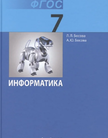
Вам будут доступны для скачивания все 233 562 материалы из нашего маркетплейса.
Мини-курс
4 ч.
Оставьте свой комментарий
Авторизуйтесь, чтобы задавать вопросы.